Cách chuyển đổi và trích xuất DVD sang 3GP cho điện thoại di động 3G trên Windows/Mac
Bạn đã bao giờ nghĩ rằng mình có thể xem hoặc nghe những bộ phim và album yêu thích trên điện thoại thông minh có hỗ trợ 3G của mình chưa? Vâng, bạn có thể! Bạn cần rip và chuyển đổi DVD sang định dạng 3GP. Bằng cách này, bạn có thể phát lại phim DVD và bài hát tự chế trong khi tiết kiệm nhiều dung lượng hơn trên điện thoại di động của mình. Hãy giữ liên lạc trong bài đăng này và tìm hiểu hai phương pháp tốt nhất để dễ dàng chuyển đổi DVD tự chế của bạn sang định dạng 3GP. Kiểm tra các bước đơn giản của họ dưới đây.
Danh sách hướng dẫn
Phần 1. Công cụ chuyên nghiệp để Rip DVD sang 3GP cho thiết bị di động Phần 2. Cách Rip DVD sang âm thanh 3GP thông qua phanh tay Phần 3. Những câu hỏi thường gặp về Chuyển đổi DVD sang định dạng 3GP?Phần 1. Công cụ chuyên nghiệp để Rip DVD sang 3GP cho thiết bị di động
Có rất nhiều phần mềm rip và chuyển đổi DVD sang 3GP mạnh mẽ trên thị trường. Tuy nhiên, nếu bạn đang tìm kiếm một công cụ chuyên nghiệp và hỗ trợ AI, chúng tôi thực sự khuyên bạn nên sử dụng 4Easysoft DVD Ripper. Công cụ tương thích với Windows và Mac này hỗ trợ hơn 600 định dạng phương tiện, bao gồm 3GP và cài đặt trước của thiết bị, chẳng hạn như Android, thiết bị Apple, Samsung, v.v. Bạn có thể xác định lại bộ sưu tập DVD tự chế của mình trước khi chuyển đổi chúng thành 3GP thông qua tính năng chỉnh sửa nâng cao tích hợp sẵn của công cụ đặc trưng. Hơn nữa, không giống như các công cụ khác, công cụ này có thể trích xuất DVD sang điện thoại di động 3G của bạn với các cài đặt cài sẵn trực tiếp. Vì vậy, không cần phải đắn đo thêm nữa, hãy bắt đầu sử dụng 4Easysoft DVD Ripper để trích xuất DVD sang 3GP.

Được tích hợp với GPU tăng tốc để trích xuất và chuyển đổi DVD sang 3GP với tốc độ nhanh 60X.
Rip và chuyển đổi DVD tự chế của bạn sang các tệp phương tiện khác mà không làm giảm chất lượng ban đầu.
Hỗ trợ các tùy chọn tinh chỉnh đầu ra mà bạn có thể sử dụng để nâng cao chất lượng 3GP của mình.
Cung cấp trình nén video mà bạn có thể sử dụng để thu nhỏ kích thước tệp DVD trước khi chuyển đổi sang 3GP.
Bảo mật 100%
Bảo mật 100%
Cách Rip DVD sang 3GP bằng 4Easysoft DVD Ripper:
Bước 1Truy cập trang web của 4Easysoft DVD Ripper để tải xuống và cài đặt công cụ trên máy tính Windows hoặc Mac của bạn. Sau đó, đưa đĩa DVD tự chế của bạn vào ổ đĩa. Sau đó, khởi chạy công cụ, nhấp vào Tải menu thả xuống DVDvà chọn Tải đĩa DVD.

Bước 2Đánh dấu vào ô Danh sách tiêu đề đầy đủ và chọn phim hoặc video DVD tự chế mà bạn muốn chuyển đổi bằng cách nhấp vào hộp kiểm. Sau đó đánh dấu vào ĐƯỢC RỒI nút để tiếp tục.

Bước 3Tiếp theo, chọn Rip sang Video/Âm thanh và truy cập danh sách các định dạng đầu ra bằng cách nhấp vào Rip tất cả vào menu thả xuống. Trong cửa sổ mới, chọn Băng hình tab, duyệt xuống và đánh dấu vào 3GP định dạng.

Bước 4Bạn cũng có thể nâng cao đầu ra 3GP của mình thông qua các tùy chọn tinh chỉnh của công cụ. Chỉ cần nhấp vào Hồ sơ tùy chỉnh nút có biểu tượng Bánh răng. Khi bạn đã hài lòng với thiết lập của mình, hãy đánh dấu vào Tạo mới cái nút. Cuối cùng, nếu bạn hài lòng với thiết lập của mình, hãy nhấp vào Rip tất cả để bắt đầu quá trình trích xuất và chuyển đổi DVD sang 3GP.

Phần 2. Cách Rip DVD sang âm thanh 3GP thông qua VLC
Ngoài ra, nếu bạn muốn trích xuất các bài hát hoặc album yêu thích của mình trên đĩa DVD tự chế và chuyển chúng sang điện thoại di động 3G của mình, Trình phát đa phương tiện VLC có những gì cần thiết để giúp bạn trích xuất DVD tự chế sang định dạng âm thanh 3GP. Mặc dù VLC được sử dụng miễn phí nhưng nó không cung cấp đầu ra chất lượng cao với các thông số được điều chỉnh. Để sử dụng VLC để trích xuất âm thanh DVD sang 3GP, đây là các bước đơn giản cần làm theo:
Bước 1Tải xuống VLC trên trang web chính thức của nó để cài đặt nó trên máy tính của bạn. Khởi chạy công cụ và đưa đĩa DVD vào ổ đĩa của bạn. Sau đó, nhấp vào Phương tiện truyền thông tab ở góc trái của công cụ. Sau đó đánh dấu vào Chuyển đổi / Lưu cái nút.
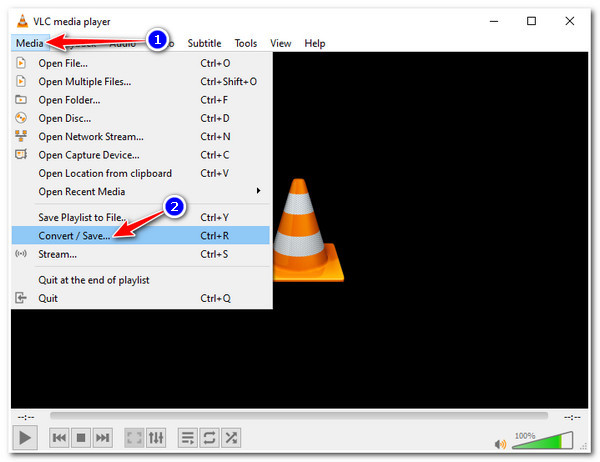
Bước 2Nhấn vào Đĩa tab và kiểm tra xem DVD của bạn đã được tải chưa. Sau đó đánh dấu vào Chuyển đổi / Lưu cái nút.
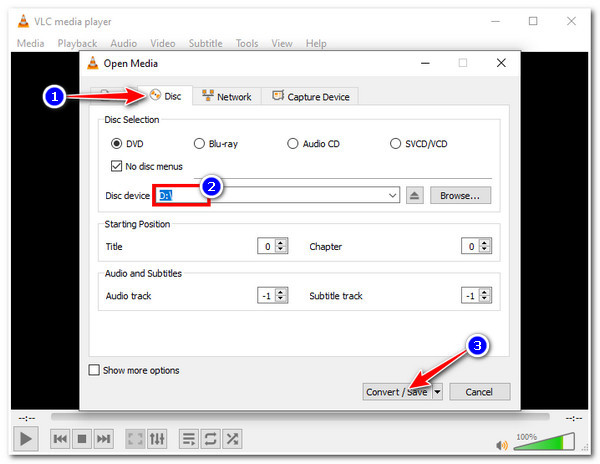
Bước 3Sau đó, bây giờ bạn có thể chuyển đổi DVD tự chế của mình sang định dạng được điện thoại di động 3G hỗ trợ, như MP3 âm thanh. Để thực hiện việc này, hãy nhấp vào Menu thả xuống hồ sơ tùy chọn và đánh dấu vào Bắt đầu để bắt đầu quá trình chuyển đổi.
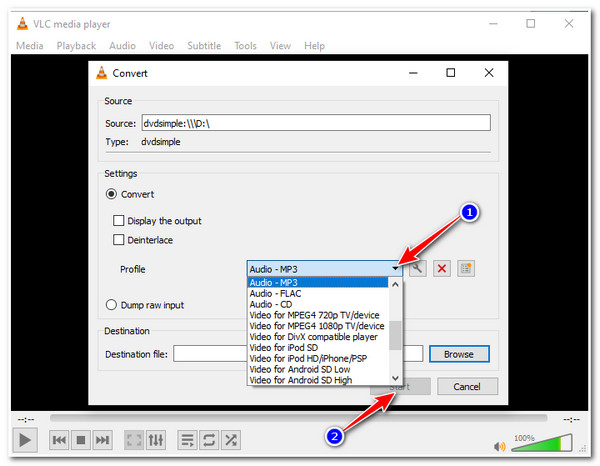
Phần 3. Những câu hỏi thường gặp về Chuyển đổi DVD sang định dạng 3GP?
-
Tôi có thể sử dụng Handbrake để rip và chuyển đổi DVD sang 3GP không?
Không, bạn không thể. Phanh tay chỉ có thể trích xuất và chuyển đổi DVD thành định dạng video kỹ thuật số. Ngoài ra, phiên bản mới nhất của công cụ này chỉ hỗ trợ ba định dạng video bao gồm MP4, MKV hoặc WebM. Vì vậy, định dạng 3GP không được hỗ trợ.
-
Tôi có thể chuyển đổi DVD sang 3GP với độ phân giải 1080 x 720 không?
Thật không may, bạn không thể. Định dạng video 3GP chỉ có hai độ phân giải video. Đối với điện thoại di động hỗ trợ định dạng 3GP, bạn có thể chuyển đổi DVD sang độ phân giải video 176 x 144 3GP. Mặt khác, nếu bạn hiện đang sử dụng điện thoại có màn hình rộng, độ phân giải video tối đa bạn có thể chuyển đổi sang DVD là 320 x 240.
-
3GP có chứa video chất lượng cao không?
3GP chứa video chất lượng thấp do có tốc độ bit, tốc độ khung hình và độ phân giải màn hình thấp. Hơn nữa, nó được nén ở mức độ cao để hỗ trợ những điện thoại di động có màn hình nhỏ và tốc độ mạng thấp của điện thoại 2G. Mặc dù vậy, định dạng này vẫn đang được sử dụng vì kích thước tệp nhỏ. Cùng với đó, bạn có thể lưu trữ một số đĩa DVD tự chế được trích xuất và chuyển đổi cho điện thoại 3G của mình.
Phần kết luận
Thông qua các công cụ nổi bật với quy trình đơn giản để chuyển đổi DVD sang 3GP, giờ đây bạn có thể dễ dàng xem hoặc nghe các bộ phim hoặc album DVD tự chế yêu thích trên điện thoại di động của mình một cách dễ dàng. Mặt khác, 4Easysoft DVD Ripper hỗ trợ hầu hết các loại video, định dạng âm thanh và cài đặt trước của thiết bị. Hơn nữa, nó cũng có thể nén kích thước video DVD tự chế của bạn trong khi vẫn duy trì chất lượng ban đầu.
Bảo mật 100%
Bảo mật 100%


 Gửi bởi
Gửi bởi 